איך לעשות סרטון עם תמונות חיות?

בעידן הדיגיטלי שלנו, הזיכרונות אינם מוגבלים עוד לתמונות סטטיות. עם הופעתה של Live Photos, תכונה שחלו על ידי אפל, לכידת הרגעים התעלתה מעבר לצילום המסורתי, והובילה לעידן חדש של סיפור דינמי. במאמר זה, אנו מתעמקים במהות התמונות החיות, בודקים את משמעותן ומספקים מדריך שלב אחר שלב כיצד להפוך אותן לסרטונים שובי לב.
1. הבנת תמונות חיות
תמונות חיות משלבות בצורה חלקה את השקט של תצלום עם החיוניות של סרטון וידאו קצר. Live Photos, שהוצג בשנת 2015 עם השקת ה-iPhone 6s, חולל מהפכה באופן שבו אנו תופסים ויוצרים אינטראקציה עם תמונות. כאשר אתה מצלם תמונה חיה, המכשיר שלך מקליט סרטון וידאו של 3 שניות, הכולל 1.5 שניות של תנועה לפני ואחרי לחיצה על הצמצם. השילוב הזה של תנועה ושקט מעניק לתמונות תחושת חיים, ומאפשר לך לחיות מחדש רגעים יקרים במלוא תפארתם הדינמית.
2. איך לצלם תמונות חיות
לכידת תמונות חיות הוא תהליך פשוט במכשירים תואמים. להלן מדריך פשוט לצילום תמונות בשידור חי:
- פתח את אפליקציית המצלמה שלך: הפעל את אפליקציית המצלמה באייפון או אייפד שלך.
- הפעל תמונות חיות: ודא שהתכונה Live Photos מופעלת. אתה יכול לעשות זאת על ידי הקשה על סמל Live Photos הממוקם בחלק העליון של המסך. כאשר מופעל, הסמל יהפוך לצהוב.
- תפוס את הרגע: מסגרת את הצילום שלך ולחץ על לחצן הצילום כדי לצלם את הצילום החי.
- הצג את התמונה החיה שלך: כדי להציג את התמונה החיה שלך, נווט לאפליקציית התמונות ואתר את התמונה שזה עתה צילמת. לחץ והחזק את התמונה כדי להנפיש אותה.
3. איך לעשות סרטון עם תמונות חיות?
כעת לאחר שצילמת את התמונות החיות שלך, הגיע הזמן להפוך אותן לסרטונים מרתקים. להלן, אנו מתארים מספר שיטות להמרת תמונות חיות לסרטון:
3.1
שמור תמונות חיות כווידאו באייפון או אייפד
"שמור תמונות חיות כסרטון" באייפון או אייפד היא תכונה המאפשרת למשתמשים להמיר את התמונות החיות הדינמיות שלהם לסרטוני וידאו שניתנים לשיתוף. כך תוכל להמיר בקלות תמונות חיות לסרטונים במכשיר ה-iOS שלך:
- פתח את אפליקציית התמונות על ידי הקשה על הסמל שלה.
- עיין ובחר בתמונה החיה שברצונך להמיר. התמונות החיות שלך מאורגנות בנוחות באלבום לגישה קלה.
- אתר והקש על כפתור השיתוף, שנמצא בדרך כלל בפינה השמאלית התחתונה של המסך.
- נווט בין האפשרויות ובחר "שמור כווידאו".
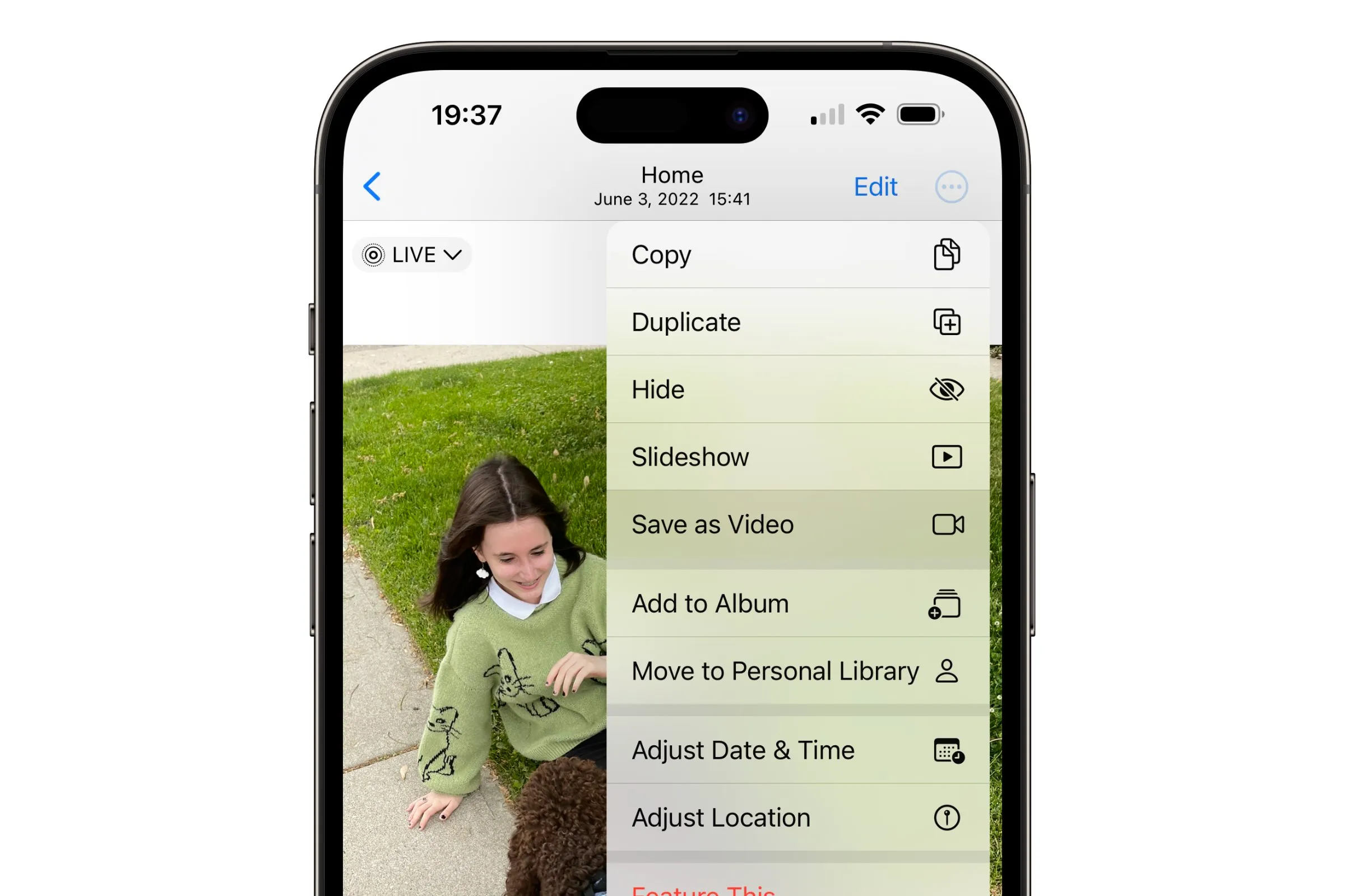
3.2 C
הפוך תמונות חיות לווידאו באמצעות Premiere Pro
Adobe Premiere Pro
הוא כלי רב עוצמה לעריכת וידאו בשימוש נרחב על ידי אנשי מקצוע וחובבים כאחד. עם Premiere Pro, אתה יכול לרתום את מלוא הפוטנציאל של התמונות החיות שלך על ידי המרתן לתוכן וידאו באיכות גבוהה.
על ידי ביצוע השלבים הבאים, תוכל להמיר בצורה חלקה תמונות חיות לסרטונים מושכים באמצעות Adobe Premiere Pro:
- גש לתמונות iCloud שלך במחשב שלך. אתה יכול לעשות זאת על ידי פתיחת אפליקציית התמונות ב-Mac או הורדת תמונות iCloud עבור Windows מאתר התמיכה של אפל או iCloud.com.
- בחר את התמונות החיות שברצונך לייבא לתוך Premiere Pro. כל תמונה חיה תהיה מורכבת משני קבצים: תמונה אחת בפורמט .heic וקובץ וידאו אחד בפורמט .mov.
- לחץ והחזק את מקש Option ולאחר מכן גרור ושחרר את הקבצים שנבחרו לחלון Finder חדש כדי לשמור אותם בשולחן העבודה שלך.
- הפעל את Premiere Pro וייבא את הקליפים שלך על ידי גרירה ושחרור שלהם לתוכנית. כעת, אתה מוכן לשחרר את היצירתיות שלך ולהתחיל לערוך את הסרטון שלך.
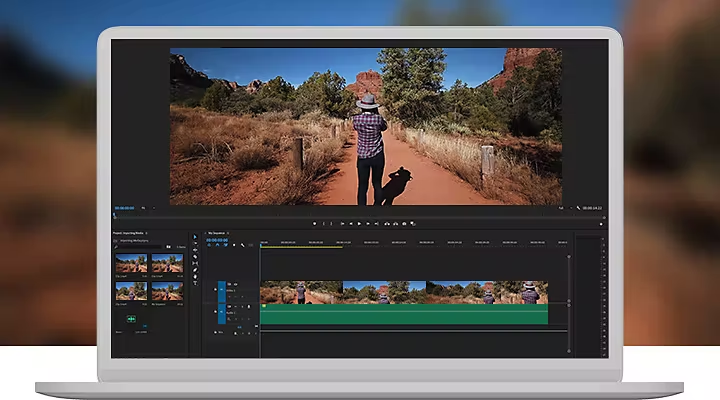
3.3 C
הפוך תמונות חיות לווידאו באמצעות ממירים מקוונים
ממירים מקוונים מספקים פתרון פשוט ונגיש להמרת תמונות חיות לסרטונים ללא צורך בתוכנה מיוחדת. פלטפורמות אלה תומכות בדרך כלל בפורמטים שונים של קבצים ומציעות ממשקים ידידותיים למשתמש, מה שהופך את תהליך ההמרה ללא טרחה.
כדי להמיר תמונות חיות לווידאו באמצעות ממירים מקוונים, בצע את השלבים הכלליים הבאים:
- התחל בבחירת ממיר מקוון מכובד התומך בהמרת תמונות חי, כגון " Flixier Live Photo to Video Converter ".
- לאחר שבחרת את הממיר המקוון המועדף עליך, נווט לאתר ואתר את כפתור ההעלאה. לחץ עליו כדי לבחור את קובץ הצילום החי שברצונך להמיר.
- לאחר העלאת התמונה החיה שלך, בדרך כלל תתבקש לבחור את פורמט הפלט עבור הסרטון שלך. האפשרויות הנפוצות כוללות MP4, MOV או GIF, ותוכלו לבחור את הפורמט הרצוי לפי העדפתכם.
- לאחר שהגדרת את ההגדרות לטעמך, התחל את תהליך ההמרה על ידי לחיצה על כפתור "המר" או "התחל המרה". לאחר מכן הממיר יעבד את התמונה החיה שלך ויהפוך אותה לקובץ וידאו.
- לאחר השלמת ההמרה, שמור את הסרטון במיקום הרצוי במכשיר שלך.
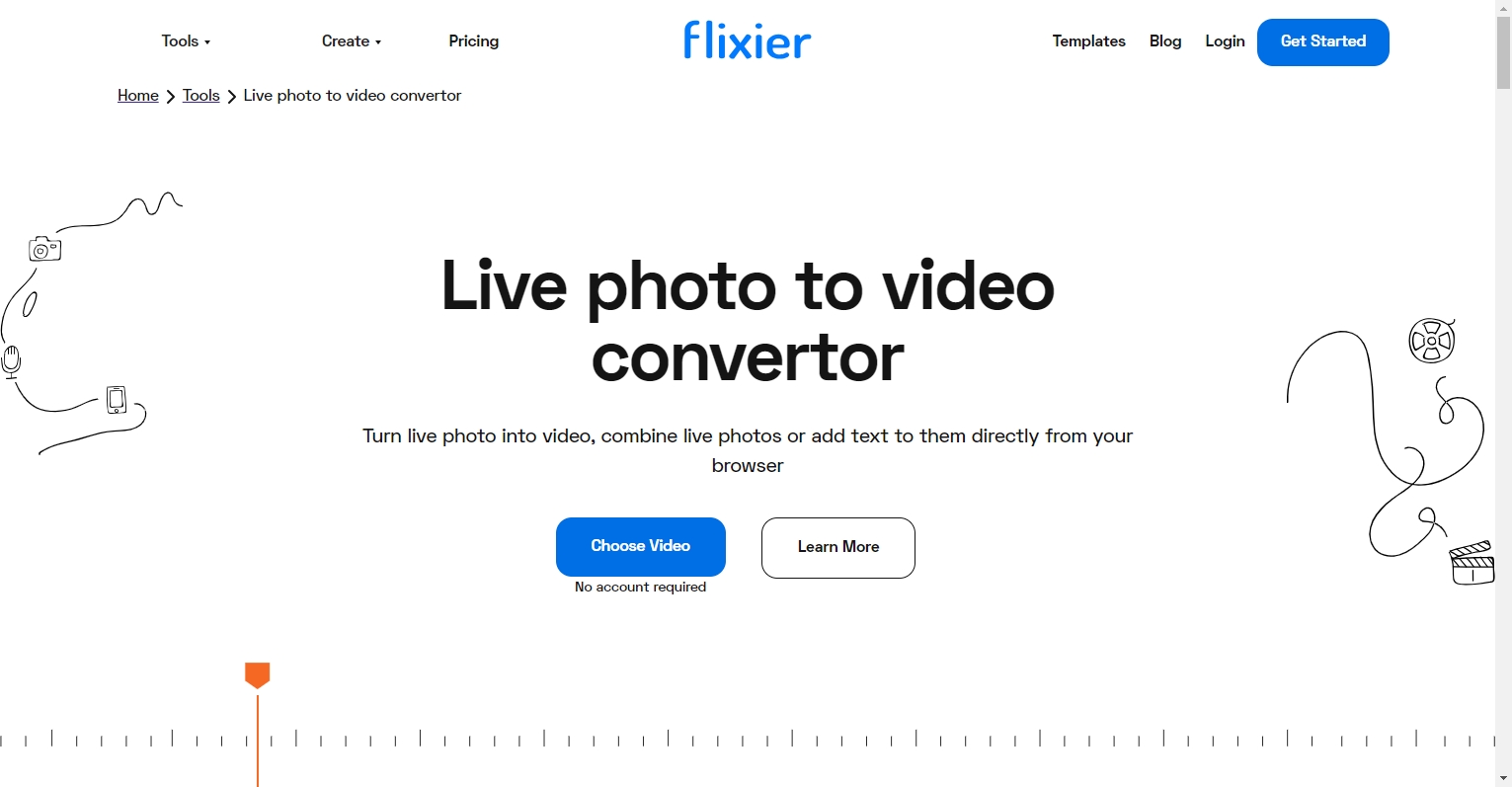
3.4 C להפוך תמונות חיות לווידאו שימוש באפליקציית Lively
אפליקציית Lively, הזמינה ב-App Store עבור מכשירי iOS, מפשטת את תהליך המרת תמונות חיות לסרטונים. הוא מספק ממשק פשוט ותכונות אינטואיטיביות למשתמשים ליצור תוכן וידאו מרתק מאוסף התמונות החיות שלהם.
כדי להמיר תמונות חיות לסרטון באמצעות אפליקציית Lively, בצע את השלבים הכלליים הבאים:
- התחל בהורדה והתקנת אפליקציית Lively מ-App Store במכשיר ה-iOS שלך. לאחר השלמת ההתקנה, פתח את אפליקציית Lively במכשיר שלך.
- מהממשק של האפליקציה, דפדף בין התמונות החיות שלך ובחר את התמונות שברצונך להמיר לסרטון.
- בהתאם להעדפות שלך, ייתכן שתהיה לך אפשרות להתאים אישית הגדרות כגון רזולוציית וידאו וקצב פריימים.
- לאחר התאמה אישית של ההגדרות, התחל את תהליך ההמרה על ידי הקשה על כפתור "ייצוא" או "המר" בתוך האפליקציה.
- לאחר השלמת ההמרה, תתבקש לשמור את הסרטון בסרטון המצלמה של המכשיר שלך או לשתף אותו ישירות בפלטפורמות המדיה החברתית.
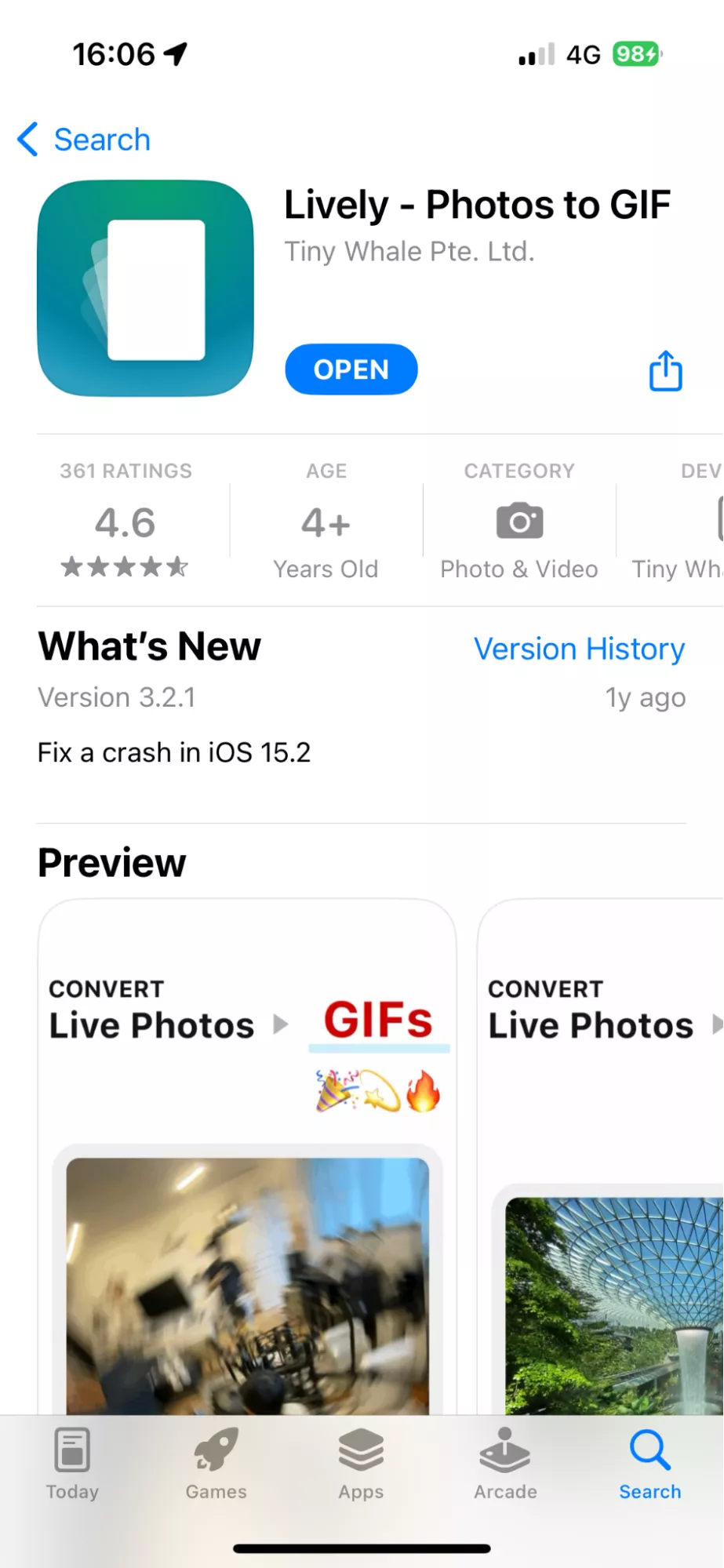
4. מסקנה
לאורך מאמר זה, חקרנו את המשמעות של תמונות חיות וסיפקנו שיטות שונות כיצד להפוך אותן לסרטונים שובי לב. כל שיטה מציעה גישה ייחודית, הנותנת מענה להעדפות ותהליכי עבודה שונים. בין אם אתה מעדיף את הנוחות של כלים מובנים, את הרבגוניות של תוכנות מקצועיות כמו Premiere Pro, את הנגישות של ממירים מקוונים או את הפשטות של אפליקציות כמו Lively, יש פתרון המותאם לצרכים שלך.
